Der Zugriff auf die Seite Ereignisprofil erfolgt über die Schaltfläche Details ![]() oben in der Seitenleiste Ereignisübersicht.
oben in der Seitenleiste Ereignisübersicht.
Oben in der Ansicht gibt es eine Reihe von Steuerelementen und Schaltflächen:
Klicken Sie auf Ereignisse, um eine Dropdown-Liste ähnlicher Funktionen anzuzeigen. Klicken Sie auf das Symbol
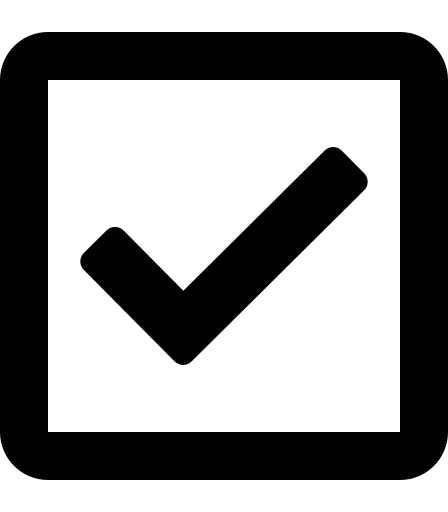 neben jedem Ereignis, um Ziel, Zielport, Quell-IP, Transportprotokoll, Bedrohungsklasse und Bedrohungstyp auszuwählen. Klicken Sie dann auf Ereignisse anzeigen
neben jedem Ereignis, um Ziel, Zielport, Quell-IP, Transportprotokoll, Bedrohungsklasse und Bedrohungstyp auszuwählen. Klicken Sie dann auf Ereignisse anzeigen 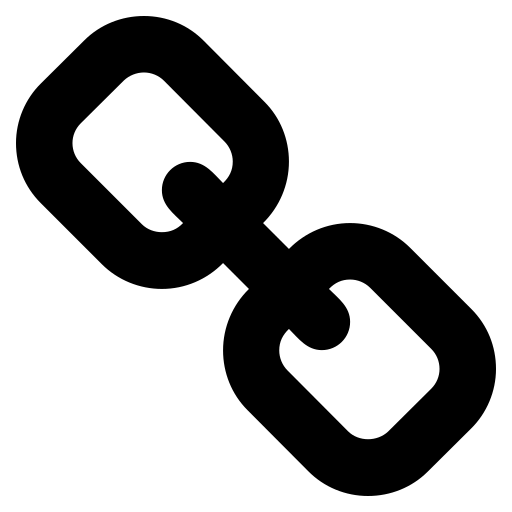 , um die ausgewählten Ereignisse in einer neuen Registerkarte anzuzeigen.
, um die ausgewählten Ereignisse in einer neuen Registerkarte anzuzeigen.Klicken Sie auf Warnung verwalten, um die Seitenleiste Warnung verwalten zu starten. Verwenden Sie diese Funktion, um unbedenkliche Ereignisse zu unterdrücken oder herabzustufen, wie z. B. Test- oder blockierende Ereignisse des Systems, oder um benutzerdefinierte Bewertungen auf bestimmte Ereignisse anzuwenden. Weitere Informationen finden Sie unter Arbeiten mit der Sidebar „Warnung verwalten“.
Klicken Sie auf das Symbol
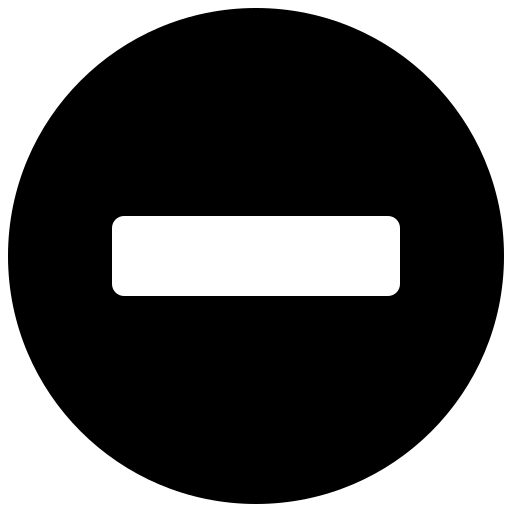 , um alle Felder zu reduzieren, oder auf das Symbol
, um alle Felder zu reduzieren, oder auf das Symbol 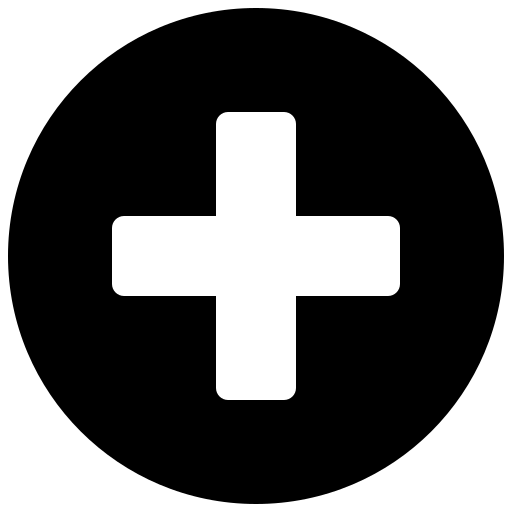 , um alle Felder zu erweitern.
, um alle Felder zu erweitern.
Ereignisübersicht
Der obere Abschnitt bietet einen visuellen Überblick über die Bedrohung oder Malware, die die NSX Network Detection and Response-Anwendung erkannt hat, und zeigt die Bedrohungsklasse und die Auswirkungsbewertung für die Bedrohung an.
Ereignisübersicht
Der Abschnitt Ereignisübersicht enthält eine Erklärung, warum die NSX Network Detection and Response-Anwendung dieses Ereignis markiert hat, identifiziert die mit diesem Ereignis verbundene Bedrohung oder Malware, beschreibt kurz die erkannte Aktivität und zeigt unterstützende Daten an.
Falls über den NSX Advanced Threat Prevention-Cloud-Dienst verfügbar, wird eine ausführliche Erklärung des Ereignisses und der Gründe, warum es als bösartig eingestuft wird, oben im Abschnitt Ereignisübersicht angezeigt.
Serverblock
Der Serverblock zeigt die folgenden Daten an.
Daten |
Beschreibung |
|---|---|
Hostname |
Falls verfügbar, der FQDN des Servers. |
IP-Adresse |
Die IP-Adresse des -Servers. Möglicherweise wird ein Geostandort-Flag angezeigt. Wenn das Symbol Falls verfügbar, klicken Sie auf das Symbol Falls verfügbar, klicken Sie auf das Symbol |
MAC-Adresse |
Falls verfügbar, die MAC-Adresse des Servers. Diese Adresse wird aus der Überwachung des DHCP-Datenverkehrs bezogen und ist einer der Datenpunkte, die das System zum Generieren eines eindeutigen HostID-Eintrags verwendet, der einem bestimmten Host im Netzwerk unabhängig von seiner IP-Adresse zugeordnet wird. |
Clientblock
Der Clientblock zeigt die folgenden Daten an.
Daten |
Beschreibung |
|---|---|
Hostname |
Falls verfügbar, der FQDN des Clients. |
IP-Adresse |
Die IP-Adresse des Clients. Möglicherweise wird ein Geostandort-Flag angezeigt. Falls verfügbar, klicken Sie auf die Adresse oder das Symbol Falls verfügbar, klicken Sie auf das Symbol Falls verfügbar, klicken Sie auf das Symbol |
MAC-Adresse |
Falls verfügbar, die MAC-Adresse des Clients. Diese Adresse wird aus der Überwachung des DHCP-Datenverkehrs bezogen und ist einer der Datenpunkte, die das System zum Generieren eines eindeutigen HostID-Eintrags verwendet, der einem bestimmten Host im Netzwerk unabhängig von seiner IP-Adresse zugeordnet wird. |
Ereignismetadaten
Im Abschnitt „Ereignismetadaten“ werden die folgenden Daten angezeigt.
Daten |
Beschreibung |
|---|---|
Ergebnis der Überprüfung |
Gibt das Ereignisergebnis an. Folgende Werte sind möglich.
Wenn das Ereignisergebnis unbekannt ist, wird dieses Feld nicht angezeigt. |
Name des Prüfers |
Der Name des Ereignisprüfers. Klicken Sie auf den Link, um auf das Popup-Fenster Prüferdokumentation zuzugreifen. |
Nachricht des Prüfers |
Eine Nachricht vom Prüfer, die weitere Informationen zu dem Ergebnis liefert, z. B. welche Drittanbieteranwendung die Gefährdung blockiert hat. |
Sensor |
Der Sensor, der das Ereignis erkannt hat. |
Verbindungen |
Die Anzahl der Verbindungen, die im Ereignis enthalten sind. |
Aktion |
Eine Liste der vom Sensor durchgeführten Aktionen (z. B. alle blockierenden Aktivitäten, ob das Ereignis protokolliert wird, ob Datenverkehr erfasst wurde oder ein Malware-Download extrahiert wurde). |
Angemeldete Benutzer |
Eine Liste der Benutzer, die in den protokollierten Datensätzen erkannt wurden. |
Ergebnis |
Das Ergebnis des Ereignisses. In den meisten Fällen ist das Ergebnis ERKENNUNG. Für INFO-Ereignisse und Ereignisse, die vom INFO-Status heraufgestuft wurden, gibt eine zusätzliche Bezeichnung den Grund für den Status bzw. die Statusänderung an. Wenn Sie den Mauszeiger über die Bezeichnung bewegen, wird ein Popup-Fenster mit zusätzlichen Details zur Ursache angezeigt. |
Zugehöriger Vorfall |
Ein Permalink zu einem korrelierten Vorfall. Durch Klicken auf den Link Bei diesem Ereignis kann es sich um eine Reihe von eng miteinander verbundenen Ereignissen handeln, die automatisch mit einem Vorfall korreliert wurden. |
Ereignis-ID |
Zeigen Sie das Ereignis auf der Seite Netzwerkereignisdetails an. Der Link wird auf einer neuen Browserregisterkarte geöffnet. |
Startzeit |
Ein Zeitstempel für den Beginn des Ereignisses. |
Endzeit |
Ein Zeitstempel für das Ende des Ereignisses. |
Erfasste Malware
Der Abschnitt „Erfasste Malware“ enthält Informationen aus der dynamischen Analyse, die auf der bösartigen Softwareinstanz durchgeführt wurde, die sich auf das Ereignis bezieht.
Sie können auf detaillierte technische Informationen darüber zugreifen, was die Malware tut, wie sie funktioniert und welche Art von Risiko sie darstellt. Weitere Informationen zu den angezeigten Details finden Sie unter Verwenden des Analyseberichts.
Wenn für das Ereignis keine bösartige Software erkannt wurde, wird dieser Abschnitt nicht angezeigt.
Ereignisnachweis
Der Abschnitt „Ereignisnachweis“ enthält Details zu den Aktionen, die bei der Analyse des Ereignisses beobachtet wurden.
Zu den Aktionen können schädliche Dateidownloads, Netzwerkdatenverkehr, der der Netzwerksignatur für bekannte Bedrohungen entspricht, die Ausführung einer Domänennamensauflösung einer blockierten Malware-Domäne, ein bekannter ungültiger URL-Pfad usw. gehören.
Falls verfügbar, klicken Sie auf den Detector-Link, um das Popup-Fenster Detector-Dokumentation anzuzeigen. Weitere Informationen finden Sie ebenfalls unter Informationen zu Nachweisen.
Hostreputation
Der Abschnitt „Hostreputation“ enthält Informationen zu bekannten bösartigen Hosts oder URL-Reputationseinträgen, die im Ereignis angezeigt werden.
Wenn der Host über keinen bekannten Verlauf verfügt, wird dieser Abschnitt nicht angezeigt.
Anomaliedaten
In diesem Abschnitt werden die Netflow- oder passiven DNS-Einträge angezeigt, die das Anomalieereignis ausgelöst haben.
Je nach der festgestellten Anomalie trägt er den Titel DNS-Anomaliedaten oder Netflow-Anomaliedaten.
Es können zusätzliche Informationen angegeben werden, z. B. die IP-Adressen oder Ports, die als anomal eingestuft wurden. Wenn eine große Anzahl von Elementen betroffen ist, können Sie auf das ![]() #, um alle Elemente anzuzeigen.
#, um alle Elemente anzuzeigen.
Wenn für das Ereignis keine Anomalien festgestellt wurden, wird dieser Abschnitt nicht angezeigt.
Bedrohungsbeschreibung
Der Abschnitt „Bedrohungsbeschreibung“ enthält eine detaillierte Beschreibung der Bedrohung im Zusammenhang mit dem Ereignis.
Risikominderung
Der Abschnitt „Risikominderung“ enthält detaillierte Anweisungen zum Entfernen schädlicher Software und anderer empfohlener Prozesse, die nach dem Ereignis bereinigt werden sollen.
Wenn kein bekannter Risikominderungsprozess für das Ereignis vorhanden ist, wird dieser Abschnitt nicht angezeigt.